-
装机达人w7系统制定多个文件名字的方案介绍
- 发布日期:2014-09-23 作者:装机达人一键重装系统 来源:http://www.winxp3.com
装机达人w7家庭普通版是初级用户喜爱的装机达人w7系统。统计显示很多用户日常都碰到了装机达人w7系统制定多个文件名字的实操问题。面对装机达人w7系统制定多个文件名字这样的小问题,我们该怎么动手解决呢?不经常使用电脑的朋友对于装机达人w7系统制定多个文件名字的问题可能会无从下手。但对于电脑技术人员来说解决办法就很简单了:1.很多用户装配了全新的装机达人w7系统,想要在新系统上修改文件名字,但是却不知道该如何操作,操作人员首先需要将想要修改名字的文件全部放入到一个文件夹里, 可以将文件夹的名字命名为picture,命名之后将文件夹放入系统盘根目录下面。 2.其次,操作人员点击窗口左下角的开始,在开始窗口中找到并点击运行,系统会自动弹出运行窗口,操作者在窗口中间的方框中输入CMd,输入完成之后敲击键盘上的EnTER键。操作人员可以直接进入到命令符提示窗口。。看了以上操作步骤,是不是觉得很简单呢?如果你还有什么不明白的地方,可以继续学习小编下面分享给大家的关于装机达人w7系统制定多个文件名字的问题的具体操作步骤吧。
1.很多用户装配了全新的装机达人w7系统,想要在新系统上修改文件名字,但是却不知道该如何操作,操作人员首先需要将想要修改名字的文件全部放入到一个文件夹里, 可以将文件夹的名字命名为picture,命名之后将文件夹放入系统盘根目录下面。
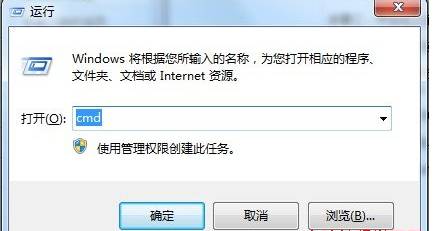
2.其次,操作人员点击窗口左下角的开始,在开始窗口中找到并点击运行,系统会自动弹出运行窗口,操作者在窗口中间的方框中输入CMd,输入完成之后敲击键盘上的EnTER键。操作人员可以直接进入到命令符提示窗口。
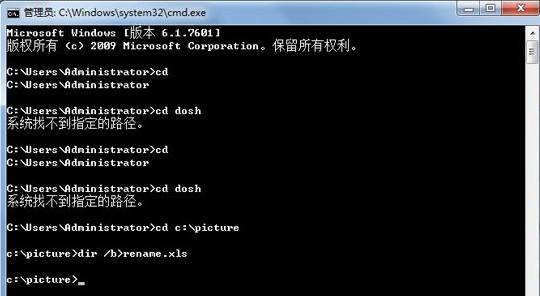
3.再次操作人员在窗口中直接键入cd c:picture,输入完成之后敲击键盘上的EnTER键,敲击回车键之后操作人员需要再次输入ir /b>rename.xls。这时候操作人员需要打开picture文件,在文件夹里面新建一个新文件。将文件的名字修改为rename.xls,使用鼠标双击文件可以进入到excel界面窗口。
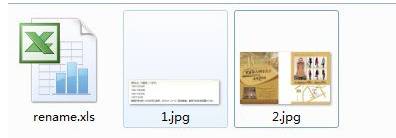
4.操作人员在A列可以看到文件原来的名字,直接在B类修改文件名字,为文件起一个新的名字,修改完成在C列直接输入公式:="ren "&A1&" "&B。

5.操作人员需要将C列内容输入完成,输入完毕之后在文件夹中新建一个记事本文件,将C列内容全部复制粘贴到记事本文件上。
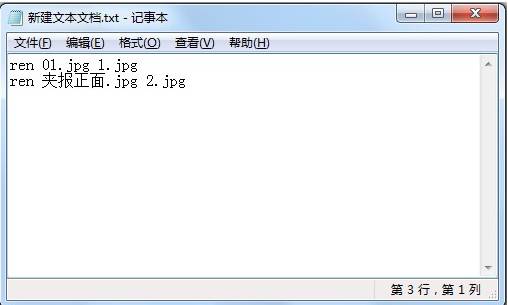
6.点击记事本文件最上面的文件选项,在选项下面找到并点击另存为,将记事本文件的名字修改为ren.bat,打开picture文件夹,在文件夹里面找到ren.bat文件。使用鼠标双击这个文件可以实现文件夹中文件名字的批量修改。
猜您喜欢
- 05-15装机达人w7 64位旗舰oem系统环境数学…
- 10-20装机达人w7 64位旗舰镜像系统关闭网页…
- 06-08装机达人w7安装版64位旗舰版系统桌面…
- 09-02装机达人w7 ios 64位旗舰系统无效软件…
- 11-29装机达人宏基w7 64位旗舰系统内置指纹…
- 11-19装机达人一键w7 64位旗舰系统锐捷共享…
- 07-15装机达人w7 32 64位旗舰系统设置经典…
- 08-05装机达人w7系统将计算机右键属性功能…
相关推荐
- 11-16装机达人w7系统从家庭普通版升级到旗…
- 12-25装机达人w7系统手动关闭多余启动项目…
- 05-08装机达人w7系统设置切换窗口显示数目…
- 04-05装机达人w7旗舰版64位纯净版系统电脑…
- 01-03装机达人w7系统设置自动连接adsl教程…
- 01-13装机达人w7系统电脑中禁用GUi引导的还…
- 11-01装机达人w7系统电脑隐藏分区添加一个…
- 04-22装机达人w7 64位旗舰版纯净版系统任务…



